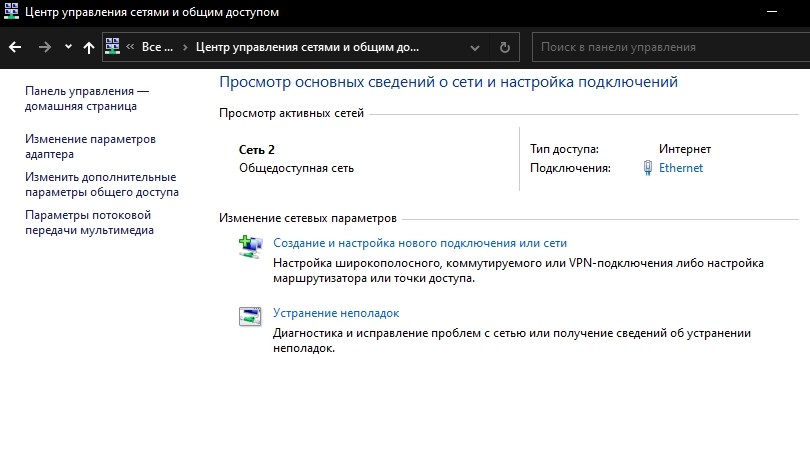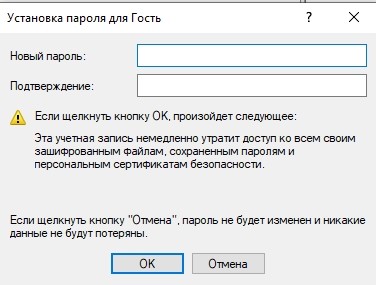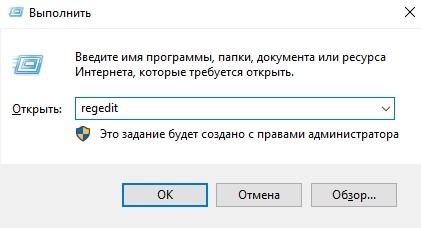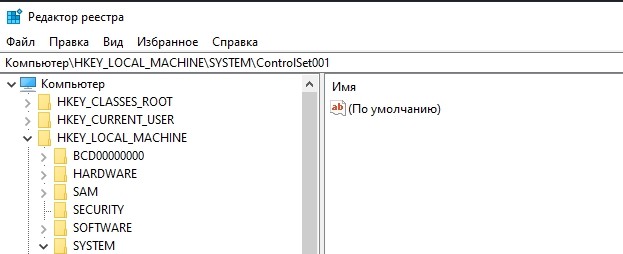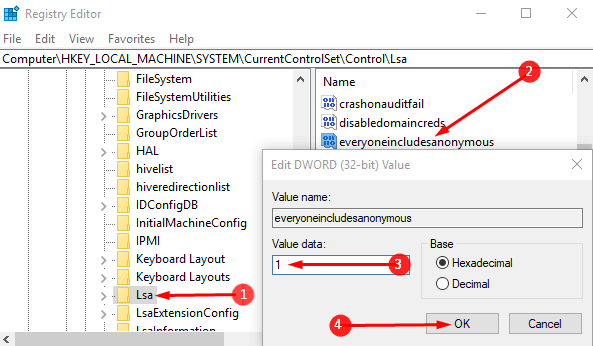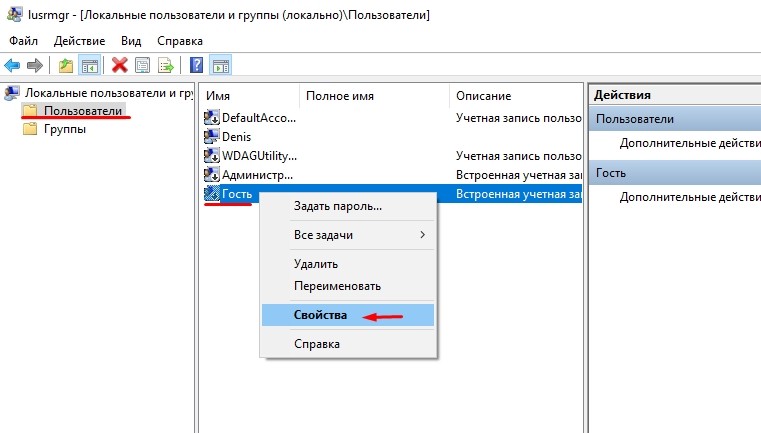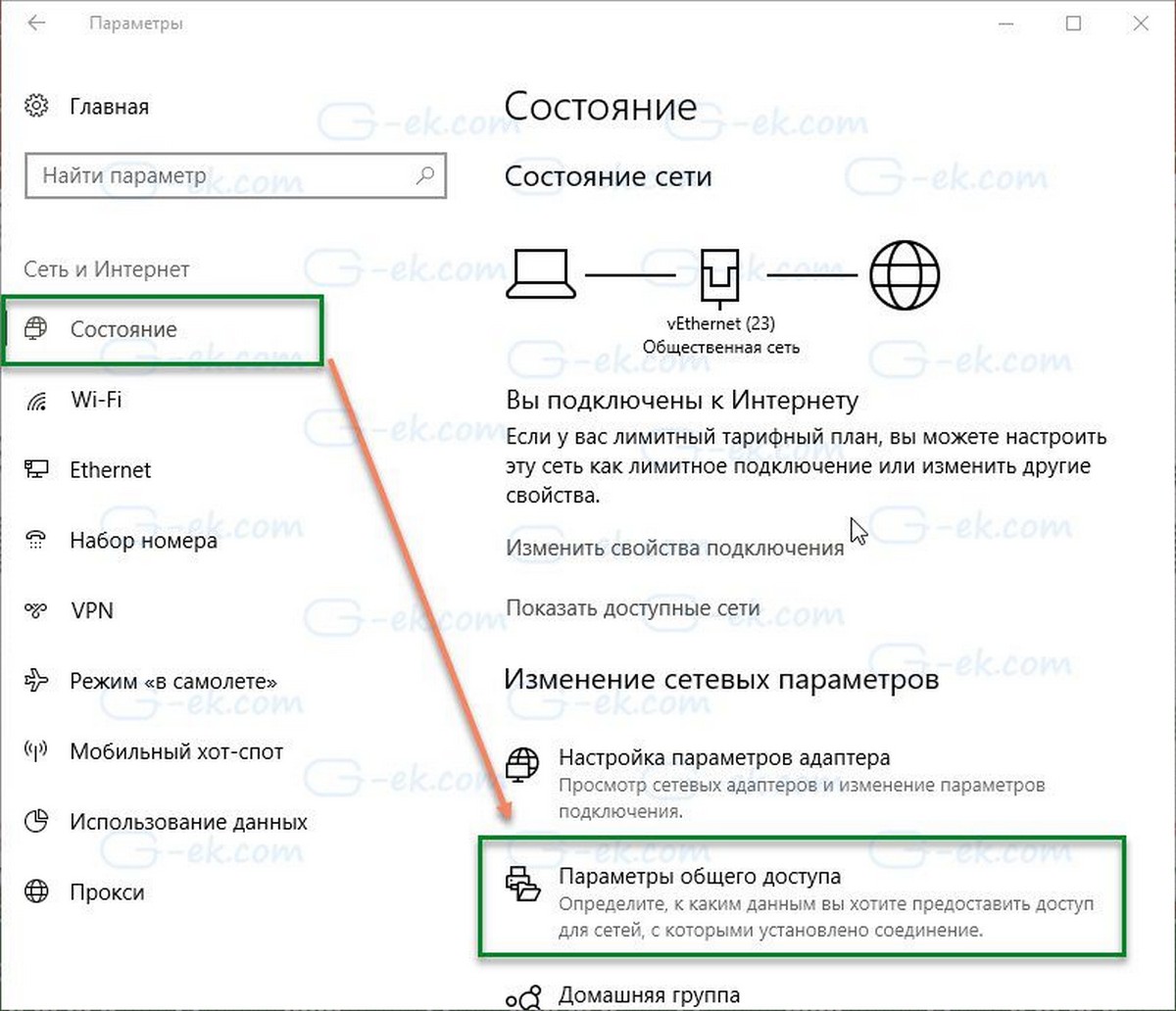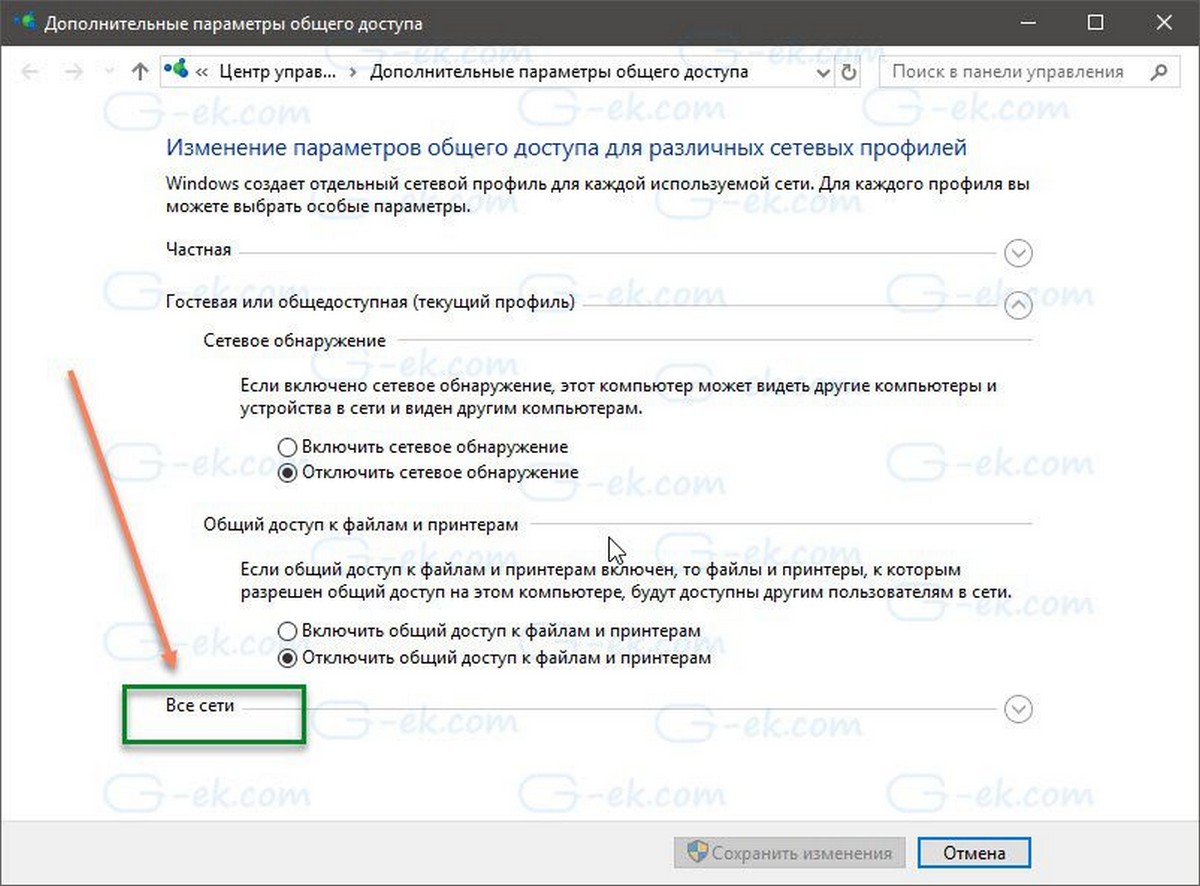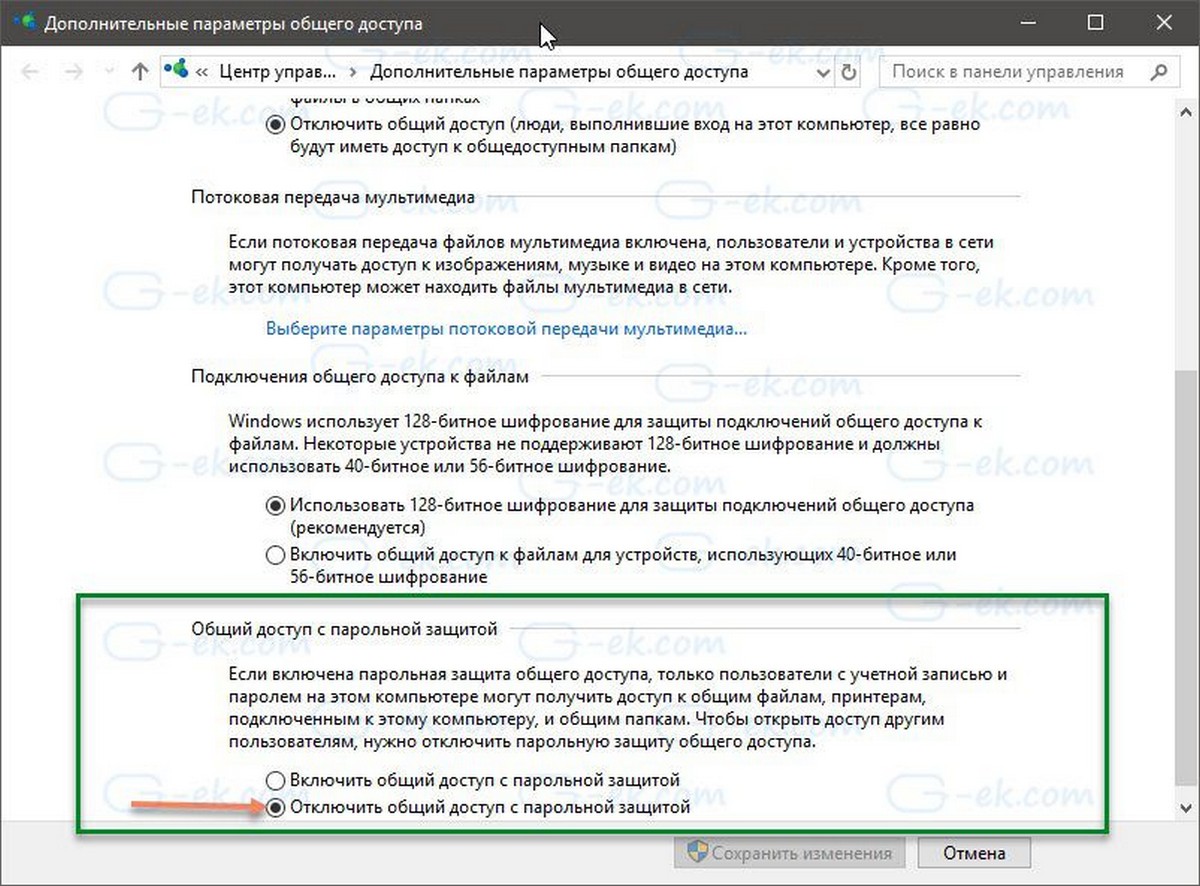- Remove From My Forums

Не могу отключить общий доступ с парольной защитой.
-
Общие обсуждения
-
Не отключается общий доступ с парольной защитой в windows 10. Отключаешь его, потом заходишь в настройки он опять включен. На компьютере локальная учетная запись, вход без пароля. В чем может быть проблема, подскажите пожалуйста?
-
Изменено
IRoman999
8 мая 2017 г. 5:50 -
Изменен тип
Anton Sashev Ivanov
26 мая 2017 г. 11:08
Обсуждение
-
Изменено
Все ответы
-
Так а все таки вы пытаетесь отключить настройку (как пишите в заголовке), или включить (как пишите в теле вопроса)
The opinion expressed by me is not an official position of Microsoft
-
Отключить не могу (поправил вопрос).
-
Тоже мучился, нашел решение: https://social.technet.microsoft.com/Forums/ru-RU/753dec38-195a-41aa-918e-2da19ccdd1d8/
Цитата: «ПКМ по МОЙ КОМПЬЮТЕР — управление — локальные пользователи — пользователи — ПКМ по ГОСТЬ — убрать галочки ЗАПРЕТИТЬ СМЕНУ
ПАРОЛЯ ПОЛЬЗОВАТЕЛЕМ и ОТКЛЮЧИТЬ УЧ.ЗАПИСЬ (то бишь она должна быть включена) — ОК — снова ПКМ по ГОСТЬ — ЗАДАТЬ ПАРОЛЬ — оставляем поля пустыми — ОК — перезагрузка теперь можно отключить общий доступ с парольной защитой»После этого, появилась возможность отключать общий доступ с парольной защитой.
-
Изменено
Vitokhv
11 февраля 2018 г. 15:10
-
Изменено
-
Доступ по сети с ПК с Windows XP к ПК с Windows 10 Домашняя.
Проблема. В Windows 10 настройка «Отключить общий доступ с парольной защитой» не сохраняется.
Решение.
1. Запустить C:\Windows\System32\Netplwiz.exe
2. Добавить Пользователя Гость «Встроенная учетная запись для доступа гостей к компьютеру или домену» Без учетной записи Microsoft и Без пароля.
3. В Центре управления сетями выбрать «Отключить общий доступ с парольной защитой» и СОХРАНИТЬ.
4. Важно! Доступ к ПК с Windows 10 возможен только по IP адресу. Поэтому ПК с Windows 10 должен иметь фиксированный адрес!!! -
Дополняю ваш ответ.
Доступ по сети с ПК с Windows XP к ПК с Windows 10 Домашняя.
Проблема. В Windows 10 настройка «Отключить общий доступ с парольной защитой» не сохраняется.
Решение.
1. Запустить C:\Windows\System32\Netplwiz.exe
2. Добавить Пользователя Гость «Встроенная учетная запись для доступа гостей к компьютеру или домену» Без учетной записи Microsoft и Без пароля.
3. В Центре управления сетями выбрать «Отключить общий доступ с парольной защитой» и СОХРАНИТЬ.
4. Важно! Доступ к ПК с Windows 10 возможен только по IP адресу. Поэтому ПК с Windows 10 должен иметь фиксированный адрес!!!
|
0 / 0 / 0 Регистрация: 14.02.2018 Сообщений: 49 |
|
|
1 |
|
Невозможно отключить доступ с парольной защитой23.03.2020, 09:50. Показов 16413. Ответов 16
Народ, плиз!
0 |
|
3879 / 1478 / 286 Регистрация: 23.06.2009 Сообщений: 5,286 |
|
|
23.03.2020, 10:06 |
2 |
|
учетная запись гостя включена? что в дополнительных параметрах общего доступа? что с правами на расшаренные папки?
1 |
|
0 / 0 / 0 Регистрация: 14.02.2018 Сообщений: 49 |
|
|
23.03.2020, 10:38 [ТС] |
3 |
|
Да, Гость добавлен —чтение + запись. Добавлено через 11 минут
0 |
|
3879 / 1478 / 286 Регистрация: 23.06.2009 Сообщений: 5,286 |
|
|
23.03.2020, 10:39 |
4 |
|
еще раз, учетная запись готся активна, не отключена? покажите скрин свойства учетной записи гостя
0 |
|
0 / 0 / 0 Регистрация: 14.02.2018 Сообщений: 49 |
|
|
24.03.2020, 15:49 [ТС] |
5 |
|
Сорри, возможно, я не совсем как говорится в курсе, о чем идет речь!
0 |
|
Модератор 11411 / 6981 / 1899 Регистрация: 25.12.2012 Сообщений: 29,387 |
|
|
25.03.2020, 10:18 |
6 |
|
ПКМ по МОЙ КОМПЬЮТЕР — управление — локальные пользователи — пользователи — ПКМ по ГОСТЬ — убрать галочки ЗАПРЕТИТЬ СМЕНУ ПАРОЛЯ ПОЛЬЗОВАТЕЛЕМ и ОТКЛЮЧИТЬ УЧ.ЗАПИСЬ (то бишь она должна быть включена) — ОК — снова ПКМ по ГОСТЬ — ЗАДАТЬ ПАРОЛЬ — оставляем поля пустыми — ОК — перезагрузка, теперь можно отключить общий доступ с парольной защитой
1 |
|
0 / 0 / 0 Регистрация: 14.02.2018 Сообщений: 49 |
|
|
25.03.2020, 17:51 [ТС] |
7 |
|
Сделал все в точности. Спасибо. Перед загрузкой виндов выскакивает заставка «Гость», ниже надпись «Загрузка таким образом запрещена» (типа), ниже «ОК», еще ниже — «Сброс пароля». Есть еще окно ввода пароля Гостя, но я то его не знаю!
0 |
|
3879 / 1478 / 286 Регистрация: 23.06.2009 Сообщений: 5,286 |
|
|
25.03.2020, 17:58 |
8 |
|
покажите скрин вот этого
ПКМ по МОЙ КОМПЬЮТЕР — управление — локальные пользователи — пользователи
0 |
|
0 / 0 / 0 Регистрация: 14.02.2018 Сообщений: 49 |
|
|
26.03.2020, 18:37 [ТС] |
9 |
|
Спасибо. Кликните здесь для просмотра всего текста
0 |
|
Модератор 11411 / 6981 / 1899 Регистрация: 25.12.2012 Сообщений: 29,387 |
|
|
26.03.2020, 20:16 |
10 |
|
так вам это под локальным админом надо делать
1 |
|
Модератор 7457 / 4006 / 502 Регистрация: 13.03.2013 Сообщений: 14,709 Записей в блоге: 12 |
|
|
27.03.2020, 09:21 |
11 |
|
Vagner9, брандмауэр включен/отключен? Кликните здесь для просмотра всего текста
1 |
|
0 / 0 / 0 Регистрация: 14.02.2018 Сообщений: 49 |
|
|
28.03.2020, 14:22 [ТС] |
12 |
|
Господа, ситуация складывается таким хреновым образом: Установлен на компьютер новый пароль Пользователя, который мне не известен.
0 |
|
Модератор 11411 / 6981 / 1899 Регистрация: 25.12.2012 Сообщений: 29,387 |
|
|
28.03.2020, 19:26 |
13 |
|
Сбросьте через флэш с live cd пароль лок администратора, а потом через него и все остальные пароли
0 |
|
1061 / 665 / 75 Регистрация: 15.07.2012 Сообщений: 2,271 |
|
|
28.03.2020, 20:13 |
14 |
|
Vagner9, Не по теме: Короче, мне объявили войну! Вас проверяют на «вшивость» в качестве Админа.
0 |
|
Vagner9 |
|
28.03.2020, 22:25 [ТС] |
|
Не по теме: VexMD, «Уважаемый» VexMD!
0 |
|
Модератор 7457 / 4006 / 502 Регистрация: 13.03.2013 Сообщений: 14,709 Записей в блоге: 12 |
|
|
29.03.2020, 06:20 |
16 |
|
Vagner9, рекомендую поступить Вам следующим образом: П.С.: Делать шары (папки с общим доступом) на пользовательских ПК это моветон, т.к. при заражении любого ПК в сети вирусом-шифровальщиком пострадают все данные, до которых сможет достучаться зараженный ПК, включая папки общего доступа. Лучше выделите отдельный ПК (или хранилище NAS) в качестве файлового сервера и регулярно его бэкапьте.
2 |
|
0 / 0 / 0 Регистрация: 14.02.2018 Сообщений: 49 |
|
|
30.03.2020, 02:16 [ТС] |
17 |
|
Не по теме: Всем модераторам! Огромная просьба — отключить в этой теме уведомления об ответах по электронной почте ! Добавлено через 34 минуты
0 |
На чтение 4 мин. Просмотров 3.4k. Опубликовано
После установки последних обновлений Windows 10 многие пользователи Windows сообщили, что не могут отключить пароль для защищенного общего доступа.
Совместное использование с защитой паролем – это функция Windows 10, которая запрещает другим пользователям доступ к общим файлам, принтерам или общим папкам.
Некоторые пользователи сообщали, что кнопка Выкл. не будет зависать при использовании этой функции.
Другие пользователи смогли переместить кнопку в положение Выкл. , но сообщили, что после перезагрузки компьютера настройки не изменились.
Вот ряд решений, которые должны помочь вам решить эту проблему раз и навсегда.
Содержание
- Как отключить защищенный паролем обмен?
- 1. Отключите защищенный паролем доступ с панели управления
- 2. Удалить пароль гостевой учетной записи
- 3. Удалить защищенный паролем доступ из учетных записей пользователей
- 4. Изменить записи реестра с помощью редактора реестра
- 5. Проверьте, срок действия пароля не истекает
Как отключить защищенный паролем обмен?
- Отключите защищенный паролем доступ с панели управления
- Удалить пароль гостевой учетной записи
- Удалить защищенный паролем обмен из учетных записей пользователей
- Изменить записи реестра с помощью редактора реестра
- Проверьте пароль никогда не истекает свойство
1. Отключите защищенный паролем доступ с панели управления
Во-первых, вы можете попробовать отключить Защищенный паролем общий доступ на панели управления и посмотреть, работает ли он правильно для вас.
Если вы уже попробовали этот метод, перейдите прямо к следующему решению.
Для этого вам необходимо выполнить следующие шаги:
– СВЯЗАН: 6 лучших менеджеров паролей Windows 10 для использования в 2019 году
2. Удалить пароль гостевой учетной записи
Если способ 1 не работает, вам, возможно, придется удалить пароль учетной записи гостя. Для этого выполните следующие действия:
- Откройте окно «Выполнить», нажав кнопку R + Windows на клавиатуре> введите в поле lusrmgr.msc и нажмите Enter.
-
В поле Локальные пользователи и группы нажмите Пользователи на левой панели> щелкните правой кнопкой мыши Гость и нажмите Установить пароль . …
- В открывшемся окне Установить пароль для гостя необходимо оставить поля Новый пароль и Подтвердить пароль пустыми> нажмите ОК
3. Удалить защищенный паролем доступ из учетных записей пользователей
Кроме того, вы можете попробовать удалить пароль с помощью редактора реестра.
Следуйте инструкциям ниже:
- Откройте окно «Выполнить», нажав клавиши R + Windows на клавиатуре> введите в поле control userpasswords2 и нажмите Enter.
-
Откроется окно «Аккаунты пользователей»
- В разделе Пользователи для этого компьютера выберите Гость > и нажмите Сбросить пароль … .
- Оставьте поля Новый пароль и Подтверждение пароля пустыми> нажмите ОК .
4. Изменить записи реестра с помощью редактора реестра
Мы рекомендуем вносить изменения в записи реестра вручную, соблюдая осторожность при внесении этих изменений. Простая ошибка может иметь серьезные последствия для вашей системы.
Чтобы изменить записи реестра, выполните следующие действия:
- Откройте окно «Выполнить», нажав кнопки R + Windows на клавиатуре> введите в поле regedit и нажмите клавишу «Ввод».
- Откроется окно редактора реестра> найдите это место на левой панели:
HKEY_LOCAL_MACHINESYSTEMCurrentControlSetControlLsa > нажмите стрелку вниз, чтобы свернуть папку
-
На правой панели найдите реестр типа REG_DWORD с именем everyoneincludeanonymous
- Дважды щелкните по реестру> откроется окно редактирования DWORD> измените значение в поле Данные значения от 0 до 1
- Нажмите ОК >, чтобы перейти в следующее местоположение реестра:
HKEY_LOCAL_MACHINESYSTEMCurrentControlSetServicesLanmanServerParameters
-
Нажмите на папку параметров> найдите реестр типа REG_DWORD с именем restrictnullsessaccess
- Дважды щелкните по реестру> откроется окно редактирования DWORD> измените значение в поле Данные значения от 1 до 0
- Закройте окно и перезагрузите компьютер> проверьте, выключен ли пароль.
– СВЯЗАН: 5 инструментов для мониторинга изменений реестра в Windows
5. Проверьте, срок действия пароля не истекает
Альтернативным решением может быть изменение срока действия пароля. Следующие шаги помогут в выполнении этой задачи:
- Откройте окно «Выполнить», нажав кнопки R + Windows на клавиатуре> введите в поле lusrmgr.msc и нажмите клавишу «Ввод».
- Выберите Пользователи в окне Локальные пользователи и группы >, нажмите правой кнопкой мыши Гость > Свойства .
-
В открывшемся окне «Свойства гостя» установите флажок Срок действия пароля не истекает .
- Нажмите Применить> ОК> и перезагрузите компьютер и проверьте, был ли удален пароль
Если вы можете удалить пароль безопасности общего доступа, помните, что общие папки и принтеры теперь доступны для других устройств. Дайте нам знать, если эти методы помогли вам. Комментарий ниже.
Разработчики компании Microsoft предусмотрели общий доступ с парольной защитой в операционной системе Windows 10. Функционал позволяет обмениваться данными между несколькими персональными устройствами. Основное преимущество такого способа – не требуется доступ в интернет. Используют несколько различных вариантов настройки необходимого доступа.
Как отключить общий доступ с парольной защитой
Ограничение заключается в том, что использовать общие системные файлы персонального устройства (компьютера или ноутбука) могут только те пользователи, профили которых защищены отдельным уникальным паролем. Чтобы обмениваться информацией с юзерами других ПК, эту функцию следует отключить.
Внимание! Определенные рамки необходимы, чтобы сделать использование операционки безопасным, защитить от вирусов и просмотра посторонними. Открытый доступ означает полное отсутствие таких барьеров.
Если этот момент опасений не вызывает – создана безопасная сетевая среда, необходимо зайти в систему с правами Администратора для совершения дальнейших действий.
С Панели управления
Отключить ненужный функционал можно через раздел Панель управления. Инструкция по настройке:
- кликнуть по кнопке Пуск на рабочем столе компьютера либо нажать на клавиатуре клавишу Windows;
- перейти на блок «Центр управления сетями и общим доступом» – Control Panel/Network and Sharing Center;
- в левой части открывшегося окна выбрать пункт по смене данных расширенных настроек по общему доступу к нужным папкам и документам;
- перейти на строку «Все сети»;
- затем блок «Общий доступ с паролем», найти пункт «Отключить»
После этого кликнуть по кнопке на экране «Сохранить изменения». Важно – выполнять действия можно только в профиле «Администратор».
Удалить пароль гостевой учетной записи
Если предыдущий вариант не дал нужного результата, можно попробовать удалить пароль с гостевого профиля. Этапы работы с настройками:
- открыть окно «Выполнить» (одновременно нажать на клавиатуре сочетание горячих кнопок «Windows» и «R»), в строку ввести lusrmgr.msc, нажать «Enter» или «ОК»;
- выбрать блок «Локальные группы и пользователи», затем по профилю гостевого аккаунта кликнуть правой клавишей мыши;
- в контекстном меню нажать на пункт «Установить пароль».
В новом окне выбрать вкладку «Установить пароль для гостя», затем в поле «Новый пароль» убрать все значения – оставить пустым. Подтвердить клавишей «ОК».
Удаление защищенного паролем доступа из учетных записей пользователя
Дополнительный способ удаления встроенной защиты – использование Редактора реестра. Инструкция по отключению:
- открыть поле «Выполнить», одновременно зажав комбинацию горячих кнопок «Windows» и «R», в пустую строку ввести команду control userpasswords2 и кликнуть «Enter»;
- появится поле «Аккаунты пользователей»;
- в блоке «Пользователи для этого персонального компьютера», во вкладке «Гость» перейти на строку «Сбросить пароль».
Место, где требуется внести информацию о новом пароле, оставляют пустым (важно, чтобы не осталось ни одного символа, включая пробелы). После этого операцию подтверждают клавишей «ОК».
Изменение записи реестра
Редактор реестра – это внутренняя программа операционной системы Windows 10, которая позволяет внести коррективы, просмотреть данные или удалить. Вручную изменить информацию можно, но следует быть осторожным – исправить системные ошибки достаточно сложно. Этапы настроек:
- открыть стандартное окно «Выполнить» (одновременно кликнуть «Win» и «R» на клавиатуре персонального устройства);
- в пустое поле ввести regedit и подтвердить поиск нужного раздела;
- открывшееся окно будет поделено на две отдельные зоны – слева разделы, которые подлежат редактированию, справа подробная информация о выбранном пункте;
- для отключения необходимо найти строку ControlLsa (последовательно пройти по папкам HKEY_LOCAL_MACHINE, затем SYSTEM, CurrentControlSet);
- справа отобразится список характеристик, следует выбрать пункт «everyoneincludeanonymous», по нему кликнуть дважды.
В новом поле меняют значение в графе «Данные» на единицу, подтверждают операцию (клавиша «Enter» на клавиатуре или «ОК» на панели окна).
Проверить, не истекает ли срок действия пароля
Еще один способ – выяснить остаток по сроку действия внесенного в операционную систему пароля пользователя. Инструкция:
- начать с панели «Выполнить», в пустую строчку ввести значение lusrmgr.msc, кликнуть «ОК»;
- в левой части открывшегося окна найти подпункт «Гость»;
- вызвать правой клавишей мыши контекстное меню раздела, перейти на «Свойства».
- Далее необходимо установить флажок (если он отсутствует) рядом с фразой «Срок действия пароля не истекает».
Внимание! Все действия совершаются через профиль Администратора. Компьютер, по завершении настроек, требуется перезагрузить, чтобы проверить правильность введенных данных и выявить ошибки.
Возможные проблемы
В некоторых случаях изменения не сохраняются, что означает наличие неполадок в настройках или операционке. Если при использовании локальной сети папки с общим доступом не открываются, необходимо проверить следующее:
- версии операционной системы на подключенных ПК (возможно, требуется обновление);
- подключение осуществляется посредством одной локальной сети;
- изменить настройки сети Wi-Fi на пункт «Частная», перезагрузить;
- активизировать сетевой поиск и доступ, затем повторить процедуру отключения общего доступа.
Кроме этого, можно попробовать включить запуск общих программ в автоматическом режиме. В окне «Выполнить» ввести services.msc, открыть «Свойства» и изменить параметр «Тип запуска».
Подключение общего доступа к системным файлам означает создание локальной сети для обмена данными. Это небезопасно для подключенных устройств, но позволяет просматривать информацию без доступа к интернету. Если необходимых навыков и знаний недостаточно для внесения изменений, следует точно следовать указанным инструкциям.
- Remove From My Forums

Не могу отключить общий доступ с парольной защитой.

-
Общие обсуждения
-
Не отключается общий доступ с парольной защитой в windows 10. Отключаешь его, потом заходишь в настройки он опять включен. На компьютере локальная учетная запись, вход без пароля. В чем может быть проблема, подскажите пожалуйста?
-
Изменено
IRoman999
8 мая 2017 г. 5:50 -
Изменен тип
Anton Sashev Ivanov
26 мая 2017 г. 11:08
Обсуждение
-
Изменено
Все ответы
-
Так а все таки вы пытаетесь отключить настройку (как пишите в заголовке), или включить (как пишите в теле вопроса)
The opinion expressed by me is not an official position of Microsoft
-
Отключить не могу (поправил вопрос).
-
Тоже мучился, нашел решение: https://social.technet.microsoft.com/Forums/ru-RU/753dec38-195a-41aa-918e-2da19ccdd1d8/
Цитата: «ПКМ по МОЙ КОМПЬЮТЕР — управление — локальные пользователи — пользователи — ПКМ по ГОСТЬ — убрать галочки ЗАПРЕТИТЬ СМЕНУ
ПАРОЛЯ ПОЛЬЗОВАТЕЛЕМ и ОТКЛЮЧИТЬ УЧ.ЗАПИСЬ (то бишь она должна быть включена) — ОК — снова ПКМ по ГОСТЬ — ЗАДАТЬ ПАРОЛЬ — оставляем поля пустыми — ОК — перезагрузка теперь можно отключить общий доступ с парольной защитой»После этого, появилась возможность отключать общий доступ с парольной защитой.
-
Изменено
Vitokhv
11 февраля 2018 г. 15:10
-
Изменено
-
Доступ по сети с ПК с Windows XP к ПК с Windows 10 Домашняя.
Проблема. В Windows 10 настройка «Отключить общий доступ с парольной защитой» не сохраняется.
Решение.
1. Запустить C:WindowsSystem32Netplwiz.exe
2. Добавить Пользователя Гость «Встроенная учетная запись для доступа гостей к компьютеру или домену» Без учетной записи Microsoft и Без пароля.
3. В Центре управления сетями выбрать «Отключить общий доступ с парольной защитой» и СОХРАНИТЬ.
4. Важно! Доступ к ПК с Windows 10 возможен только по IP адресу. Поэтому ПК с Windows 10 должен иметь фиксированный адрес!!! -
Дополняю ваш ответ.
Доступ по сети с ПК с Windows XP к ПК с Windows 10 Домашняя.
Проблема. В Windows 10 настройка «Отключить общий доступ с парольной защитой» не сохраняется.
Решение.
1. Запустить C:WindowsSystem32Netplwiz.exe
2. Добавить Пользователя Гость «Встроенная учетная запись для доступа гостей к компьютеру или домену» Без учетной записи Microsoft и Без пароля.
3. В Центре управления сетями выбрать «Отключить общий доступ с парольной защитой» и СОХРАНИТЬ.
4. Важно! Доступ к ПК с Windows 10 возможен только по IP адресу. Поэтому ПК с Windows 10 должен иметь фиксированный адрес!!!
На чтение 4 мин. Просмотров 3k. Опубликовано 03.09.2019
После установки последних обновлений Windows 10 многие пользователи Windows сообщили, что не могут отключить пароль для защищенного общего доступа.
Совместное использование с защитой паролем – это функция Windows 10, которая запрещает другим пользователям доступ к общим файлам, принтерам или общим папкам.
Некоторые пользователи сообщали, что кнопка Выкл. не будет зависать при использовании этой функции.
Другие пользователи смогли переместить кнопку в положение Выкл. , но сообщили, что после перезагрузки компьютера настройки не изменились.
Вот ряд решений, которые должны помочь вам решить эту проблему раз и навсегда.
Содержание
- Как отключить защищенный паролем обмен?
- 1. Отключите защищенный паролем доступ с панели управления
- 2. Удалить пароль гостевой учетной записи
- 3. Удалить защищенный паролем доступ из учетных записей пользователей
- 4. Изменить записи реестра с помощью редактора реестра
- 5. Проверьте, срок действия пароля не истекает
Как отключить защищенный паролем обмен?
- Отключите защищенный паролем доступ с панели управления
- Удалить пароль гостевой учетной записи
- Удалить защищенный паролем обмен из учетных записей пользователей
- Изменить записи реестра с помощью редактора реестра
- Проверьте пароль никогда не истекает свойство
1. Отключите защищенный паролем доступ с панели управления
Во-первых, вы можете попробовать отключить Защищенный паролем общий доступ на панели управления и посмотреть, работает ли он правильно для вас.
Если вы уже попробовали этот метод, перейдите прямо к следующему решению.
Для этого вам необходимо выполнить следующие шаги:
– СВЯЗАН: 6 лучших менеджеров паролей Windows 10 для использования в 2019 году
2. Удалить пароль гостевой учетной записи
Если способ 1 не работает, вам, возможно, придется удалить пароль учетной записи гостя. Для этого выполните следующие действия:
- Откройте окно «Выполнить», нажав кнопку R + Windows на клавиатуре> введите в поле lusrmgr.msc и нажмите Enter.
-
В поле Локальные пользователи и группы нажмите Пользователи на левой панели> щелкните правой кнопкой мыши Гость и нажмите Установить пароль . …
- В открывшемся окне Установить пароль для гостя необходимо оставить поля Новый пароль и Подтвердить пароль пустыми> нажмите ОК
3. Удалить защищенный паролем доступ из учетных записей пользователей
Кроме того, вы можете попробовать удалить пароль с помощью редактора реестра.
Следуйте инструкциям ниже:
- Откройте окно «Выполнить», нажав клавиши R + Windows на клавиатуре> введите в поле control userpasswords2 и нажмите Enter.
-
Откроется окно «Аккаунты пользователей»
- В разделе Пользователи для этого компьютера выберите Гость > и нажмите Сбросить пароль … .
- Оставьте поля Новый пароль и Подтверждение пароля пустыми> нажмите ОК .
4. Изменить записи реестра с помощью редактора реестра
Мы рекомендуем вносить изменения в записи реестра вручную, соблюдая осторожность при внесении этих изменений. Простая ошибка может иметь серьезные последствия для вашей системы.
Чтобы изменить записи реестра, выполните следующие действия:
- Откройте окно «Выполнить», нажав кнопки R + Windows на клавиатуре> введите в поле regedit и нажмите клавишу «Ввод».
- Откроется окно редактора реестра> найдите это место на левой панели:
HKEY_LOCAL_MACHINESYSTEMCurrentControlSetControlLsa > нажмите стрелку вниз, чтобы свернуть папку
-
На правой панели найдите реестр типа REG_DWORD с именем everyoneincludeanonymous
- Дважды щелкните по реестру> откроется окно редактирования DWORD> измените значение в поле Данные значения от 0 до 1
- Нажмите ОК >, чтобы перейти в следующее местоположение реестра:
HKEY_LOCAL_MACHINESYSTEMCurrentControlSetServicesLanmanServerParameters
-
Нажмите на папку параметров> найдите реестр типа REG_DWORD с именем restrictnullsessaccess
- Дважды щелкните по реестру> откроется окно редактирования DWORD> измените значение в поле Данные значения от 1 до 0
- Закройте окно и перезагрузите компьютер> проверьте, выключен ли пароль.
– СВЯЗАН: 5 инструментов для мониторинга изменений реестра в Windows
5. Проверьте, срок действия пароля не истекает
Альтернативным решением может быть изменение срока действия пароля. Следующие шаги помогут в выполнении этой задачи:
- Откройте окно «Выполнить», нажав кнопки R + Windows на клавиатуре> введите в поле lusrmgr.msc и нажмите клавишу «Ввод».
- Выберите Пользователи в окне Локальные пользователи и группы >, нажмите правой кнопкой мыши Гость > Свойства .
-
В открывшемся окне «Свойства гостя» установите флажок Срок действия пароля не истекает .
- Нажмите Применить> ОК> и перезагрузите компьютер и проверьте, был ли удален пароль
Если вы можете удалить пароль безопасности общего доступа, помните, что общие папки и принтеры теперь доступны для других устройств. Дайте нам знать, если эти методы помогли вам. Комментарий ниже.
Содержание
- Windows 10 не отключит общий доступ с защитой паролем [ИСПРАВИТЬ ЭТО]
- Как отключить защищенный паролем обмен?
- 1. Отключите защищенный паролем доступ с панели управления
- 2. Удалить пароль гостевой учетной записи
- 3. Удалить защищенный паролем доступ из учетных записей пользователей
- 4. Изменить записи реестра с помощью редактора реестра
- 5. Проверьте, срок действия пароля не истекает
- Невозможно отключить доступ с парольной защитой
- Как включить или отключить общий доступ с парольной защитой в Windows 10
- Как включить или отключить общий доступ с парольной защитой
- Как Отключить общий доступ с парольной защитой в Windows 10.
- Чтобы отключить общий доступ с парольной защитой в Windows 10, выполните следующие действия.
- Способы отключения общего доступа с парольной защитой Windows 10 и проблемы
- Как отключить общий доступ с парольной защитой
- С Панели управления
- Удалить пароль гостевой учетной записи
- Удаление защищенного паролем доступа из учетных записей пользователя
- Изменение записи реестра
- Проверить, не истекает ли срок действия пароля
- Возможные проблемы
После установки последних обновлений Windows 10 многие пользователи Windows сообщили, что не могут отключить пароль для защищенного общего доступа.
Совместное использование с защитой паролем – это функция Windows 10, которая запрещает другим пользователям доступ к общим файлам, принтерам или общим папкам.
Некоторые пользователи сообщали, что кнопка Выкл. не будет зависать при использовании этой функции.
Вот ряд решений, которые должны помочь вам решить эту проблему раз и навсегда.
Как отключить защищенный паролем обмен?
1. Отключите защищенный паролем доступ с панели управления
Во-первых, вы можете попробовать отключить Защищенный паролем общий доступ на панели управления и посмотреть, работает ли он правильно для вас.
Если вы уже попробовали этот метод, перейдите прямо к следующему решению.
Для этого вам необходимо выполнить следующие шаги:
– СВЯЗАН: 6 лучших менеджеров паролей Windows 10 для использования в 2019 году
2. Удалить пароль гостевой учетной записи
Если способ 1 не работает, вам, возможно, придется удалить пароль учетной записи гостя. Для этого выполните следующие действия:
3. Удалить защищенный паролем доступ из учетных записей пользователей
Кроме того, вы можете попробовать удалить пароль с помощью редактора реестра.
Следуйте инструкциям ниже:
4. Изменить записи реестра с помощью редактора реестра
Мы рекомендуем вносить изменения в записи реестра вручную, соблюдая осторожность при внесении этих изменений. Простая ошибка может иметь серьезные последствия для вашей системы.
Чтобы изменить записи реестра, выполните следующие действия:
HKEY_LOCAL_MACHINESYSTEMCurrentControlSetControlLsa > нажмите стрелку вниз, чтобы свернуть папку
HKEY_LOCAL_MACHINESYSTEMCurrentControlSetServicesLanmanServerParameters
– СВЯЗАН: 5 инструментов для мониторинга изменений реестра в Windows
5. Проверьте, срок действия пароля не истекает
Альтернативным решением может быть изменение срока действия пароля. Следующие шаги помогут в выполнении этой задачи:
Если вы можете удалить пароль безопасности общего доступа, помните, что общие папки и принтеры теперь доступны для других устройств. Дайте нам знать, если эти методы помогли вам. Комментарий ниже.
Источник
Невозможно отключить доступ с парольной защитой
Помощь в написании контрольных, курсовых и дипломных работ здесь.

Доброго времени суток. 🙂 На Win7 надо включить значение «Отключить общий доступ с парольной.
Общий доступ к файлам с парольной защитой
Никак не могу понять суть организации общего доступа к файлам на Windows Server 2008 R2. 1.
Настроить доступ к папке с парольной защитой
Доброго времени. Делаю по этой статье. Вроде бы всё просто и понятно. На практике не работает.
учетная запись гостя включена?
что в дополнительных параметрах общего доступа?
что с правами на расшаренные папки?
еще раз, учетная запись готся активна, не отключена?
покажите скрин свойства учетной записи гостя
Господа, ситуация складывается таким хреновым образом:
Vagner9, рекомендую поступить Вам следующим образом:
1. Взять проблемный ПК и переустановить на нем систему;
2. Настроить SRP (политика ограничения использования программ secpol.msc), создать пользователю обычную учетную запись без прав администратора, а на самого администратора установить надежный пароль;
3. Отключить в БИОСе возможность загружаться с любых носителей, кроме HDD и установить на БИОС надежный пароль (корпус ПК при этом опечатать).
Используя эти рекомендации на всех администрируемых Вами ПК, победа будет за Вами плюс получите хороший опыт.
П.С.: Делать шары (папки с общим доступом) на пользовательских ПК это моветон, т.к. при заражении любого ПК в сети вирусом-шифровальщиком пострадают все данные, до которых сможет достучаться зараженный ПК, включая папки общего доступа. Лучше выделите отдельный ПК (или хранилище NAS) в качестве файлового сервера и регулярно его бэкапьте.
Добавлено через 34 минуты
Спасибо большое, попытаюсь выполнить!
Когда «Доступ с парольной защитой» включено не заходит на комп в сети
Когда Когда «Доступ с парольной защитой» включено при нажатии на значок компа в «Сеть»-и спрашивает.
Приложение с парольной защитой
Доброго времени суток! Может у кого нить завалялась программа с парольной защитой оной же. Хочу.
Просит пароля при отключённом общем доступе с парольной защитой
Есть Пк(IP к примеру 192.168.0.100) к нему подключён принтер,принтер расшарен в сети. При.
Как правильно настроить папку с парольной защитой для конкретного пользователя?
Добрый день.. задача такова, Создаю на сервере папку с общим доступом для того, чтобы конкретный.
Источник
Как включить или отключить общий доступ с парольной защитой в Windows 10
В данной статье показаны действия, с помощью которых можно включить или отключить общий доступ с парольной защитой в операционной системе Windows 10.
Если включена парольная защита общего доступа, то только пользователи с учетной записью и паролем на этом компьютере могут получить доступ к общим файлам, принтерам, подключенным к этому компьютеру, и общим папкам.
Если вы хотите предоставить доступ к общим файлам другим пользователям без учетной записи и пароля на вашем компьютере, то нужно будет отключить общий доступ с парольной защитой.
Далее в статье рассмотрено как включить или отключить общий доступ с парольной защитой на компьютере с Windows 10
Чтобы включить или отключить общий доступ с парольной защитой, необходимо войти в систему с правами администратора
Ниже на скриншоте показан пример защищенного паролем общего доступа.
Как включить или отключить общий доступ с парольной защитой
В открывшемся окне «Параметры Windows» выберите Сеть и Интернет.
Источник
Как Отключить общий доступ с парольной защитой в Windows 10.
Публикация: 15 December 2017 Обновлено: 19 November 2020
По умолчанию функция общего доступа с парольной защитой включена в Windows 10. Это означает, что только пользователи, имеющие учетную запись с паролем, могут обращаться к общим файлам, общим папкам и общим принтерам, подключенным к этому компьютеру. Чтобы предоставить доступ другим пользователям, общий доступ с парольной защитой в Windows 10 должен быть отключен. В этой статье мы рассмотрим, как сделать общие ресурсы доступными на вашем компьютере для пользователей без учетной записи, отключив функцию совместного использования паролей.
Чтобы упростить процедуру совместного доступа, начиная с Windows 7, существует параметр HomeGroup. При помощи простого в использовании мастера, который позволяет вам легко настроить и быстро делиться своими документами и др. файлами и устройствами. Он даже автоматически генерирует пароль, поэтому нет необходимости обрабатывать учетные записи пользователей.
Но если вы работаете в надежной сетевой среде или не хотите создавать Домашнюю группу (HomeGroup), вы можете отключить общий доступ с парольной защитой в Windows 10. Вот как это можно сделать.
Примечание: Чтобы продолжить, войдите в систему с учетной записью администратора.
Чтобы отключить общий доступ с парольной защитой в Windows 10, выполните следующие действия.
Готово! Чтобы снова включить функцию общего доступа с парольной защитой, вам необходимо включить одноименную функцию.
Источник
Способы отключения общего доступа с парольной защитой Windows 10 и проблемы
Разработчики компании Microsoft предусмотрели общий доступ с парольной защитой в операционной системе Windows 10. Функционал позволяет обмениваться данными между несколькими персональными устройствами. Основное преимущество такого способа — не требуется доступ в интернет. Используют несколько различных вариантов настройки необходимого доступа.
Как отключить общий доступ с парольной защитой
Ограничение заключается в том, что использовать общие системные файлы персонального устройства (компьютера или ноутбука) могут только те пользователи, профили которых защищены отдельным уникальным паролем. Чтобы обмениваться информацией с юзерами других ПК, эту функцию следует отключить.
Внимание! Определенные рамки необходимы, чтобы сделать использование операционки безопасным, защитить от вирусов и просмотра посторонними. Открытый доступ означает полное отсутствие таких барьеров.
Если этот момент опасений не вызывает — создана безопасная сетевая среда, необходимо зайти в систему с правами Администратора для совершения дальнейших действий.
С Панели управления
Отключить ненужный функционал можно через раздел Панель управления. Инструкция по настройке:
После этого кликнуть по кнопке на экране «Сохранить изменения». Важно — выполнять действия можно только в профиле «Администратор».
Удалить пароль гостевой учетной записи
Если предыдущий вариант не дал нужного результата, можно попробовать удалить пароль с гостевого профиля. Этапы работы с настройками:
В новом окне выбрать вкладку «Установить пароль для гостя», затем в поле «Новый пароль» убрать все значения — оставить пустым. Подтвердить клавишей «ОК».
Удаление защищенного паролем доступа из учетных записей пользователя
Дополнительный способ удаления встроенной защиты — использование Редактора реестра. Инструкция по отключению:
Место, где требуется внести информацию о новом пароле, оставляют пустым (важно, чтобы не осталось ни одного символа, включая пробелы). После этого операцию подтверждают клавишей «ОК».
Изменение записи реестра
Редактор реестра — это внутренняя программа операционной системы Windows 10, которая позволяет внести коррективы, просмотреть данные или удалить. Вручную изменить информацию можно, но следует быть осторожным — исправить системные ошибки достаточно сложно. Этапы настроек:
В новом поле меняют значение в графе «Данные» на единицу, подтверждают операцию (клавиша «Enter» на клавиатуре или «ОК» на панели окна).
Проверить, не истекает ли срок действия пароля
Еще один способ — выяснить остаток по сроку действия внесенного в операционную систему пароля пользователя. Инструкция:
Внимание! Все действия совершаются через профиль Администратора. Компьютер, по завершении настроек, требуется перезагрузить, чтобы проверить правильность введенных данных и выявить ошибки.
Возможные проблемы
В некоторых случаях изменения не сохраняются, что означает наличие неполадок в настройках или операционке. Если при использовании локальной сети папки с общим доступом не открываются, необходимо проверить следующее:
Кроме этого, можно попробовать включить запуск общих программ в автоматическом режиме. В окне «Выполнить» ввести services.msc, открыть «Свойства» и изменить параметр «Тип запуска».
Подключение общего доступа к системным файлам означает создание локальной сети для обмена данными. Это небезопасно для подключенных устройств, но позволяет просматривать информацию без доступа к интернету. Если необходимых навыков и знаний недостаточно для внесения изменений, следует точно следовать указанным инструкциям.
Источник
Разработчики компании Microsoft предусмотрели общий доступ с парольной защитой в операционной системе Windows 10. Функционал позволяет обмениваться данными между несколькими персональными устройствами. Основное преимущество такого способа – не требуется доступ в интернет. Используют несколько различных вариантов настройки необходимого доступа.
Как отключить общий доступ с парольной защитой
Ограничение заключается в том, что использовать общие системные файлы персонального устройства (компьютера или ноутбука) могут только те пользователи, профили которых защищены отдельным уникальным паролем. Чтобы обмениваться информацией с юзерами других ПК, эту функцию следует отключить.
Внимание! Определенные рамки необходимы, чтобы сделать использование операционки безопасным, защитить от вирусов и просмотра посторонними. Открытый доступ означает полное отсутствие таких барьеров.
Если этот момент опасений не вызывает – создана безопасная сетевая среда, необходимо зайти в систему с правами Администратора для совершения дальнейших действий.
С Панели управления
Отключить ненужный функционал можно через раздел Панель управления. Инструкция по настройке:
- кликнуть по кнопке Пуск на рабочем столе компьютера либо нажать на клавиатуре клавишу Windows;
- перейти на блок «Центр управления сетями и общим доступом» – Control Panel/Network and Sharing Center;
- в левой части открывшегося окна выбрать пункт по смене данных расширенных настроек по общему доступу к нужным папкам и документам;
- перейти на строку «Все сети»;
- затем блок «Общий доступ с паролем», найти пункт «Отключить»
После этого кликнуть по кнопке на экране «Сохранить изменения». Важно – выполнять действия можно только в профиле «Администратор».
Удалить пароль гостевой учетной записи
Если предыдущий вариант не дал нужного результата, можно попробовать удалить пароль с гостевого профиля. Этапы работы с настройками:
- открыть окно «Выполнить» (одновременно нажать на клавиатуре сочетание горячих кнопок «Windows» и «R»), в строку ввести lusrmgr.msc, нажать «Enter» или «ОК»;
- выбрать блок «Локальные группы и пользователи», затем по профилю гостевого аккаунта кликнуть правой клавишей мыши;
- в контекстном меню нажать на пункт «Установить пароль».
В новом окне выбрать вкладку «Установить пароль для гостя», затем в поле «Новый пароль» убрать все значения – оставить пустым. Подтвердить клавишей «ОК».
Удаление защищенного паролем доступа из учетных записей пользователя
Дополнительный способ удаления встроенной защиты – использование Редактора реестра. Инструкция по отключению:
- открыть поле «Выполнить», одновременно зажав комбинацию горячих кнопок «Windows» и «R», в пустую строку ввести команду control userpasswords2 и кликнуть «Enter»;
- появится поле «Аккаунты пользователей»;
- в блоке «Пользователи для этого персонального компьютера», во вкладке «Гость» перейти на строку «Сбросить пароль».
Место, где требуется внести информацию о новом пароле, оставляют пустым (важно, чтобы не осталось ни одного символа, включая пробелы). После этого операцию подтверждают клавишей «ОК».
Изменение записи реестра
Редактор реестра – это внутренняя программа операционной системы Windows 10, которая позволяет внести коррективы, просмотреть данные или удалить. Вручную изменить информацию можно, но следует быть осторожным – исправить системные ошибки достаточно сложно. Этапы настроек:
- открыть стандартное окно «Выполнить» (одновременно кликнуть «Win» и «R» на клавиатуре персонального устройства);
- в пустое поле ввести regedit и подтвердить поиск нужного раздела;
- открывшееся окно будет поделено на две отдельные зоны – слева разделы, которые подлежат редактированию, справа подробная информация о выбранном пункте;
- для отключения необходимо найти строку ControlLsa (последовательно пройти по папкам HKEY_LOCAL_MACHINE, затем SYSTEM, CurrentControlSet);
- справа отобразится список характеристик, следует выбрать пункт «everyoneincludeanonymous», по нему кликнуть дважды.
В новом поле меняют значение в графе «Данные» на единицу, подтверждают операцию (клавиша «Enter» на клавиатуре или «ОК» на панели окна).
Проверить, не истекает ли срок действия пароля
Еще один способ – выяснить остаток по сроку действия внесенного в операционную систему пароля пользователя. Инструкция:
- начать с панели «Выполнить», в пустую строчку ввести значение lusrmgr.msc, кликнуть «ОК»;
- в левой части открывшегося окна найти подпункт «Гость»;
- вызвать правой клавишей мыши контекстное меню раздела, перейти на «Свойства».
- Далее необходимо установить флажок (если он отсутствует) рядом с фразой «Срок действия пароля не истекает».
Внимание! Все действия совершаются через профиль Администратора. Компьютер, по завершении настроек, требуется перезагрузить, чтобы проверить правильность введенных данных и выявить ошибки.
Возможные проблемы
В некоторых случаях изменения не сохраняются, что означает наличие неполадок в настройках или операционке. Если при использовании локальной сети папки с общим доступом не открываются, необходимо проверить следующее:
- версии операционной системы на подключенных ПК (возможно, требуется обновление);
- подключение осуществляется посредством одной локальной сети;
- изменить настройки сети Wi-Fi на пункт «Частная», перезагрузить;
- активизировать сетевой поиск и доступ, затем повторить процедуру отключения общего доступа.
Кроме этого, можно попробовать включить запуск общих программ в автоматическом режиме. В окне «Выполнить» ввести services.msc, открыть «Свойства» и изменить параметр «Тип запуска».
Подключение общего доступа к системным файлам означает создание локальной сети для обмена данными. Это небезопасно для подключенных устройств, но позволяет просматривать информацию без доступа к интернету. Если необходимых навыков и знаний недостаточно для внесения изменений, следует точно следовать указанным инструкциям.
Содержание
- Windows 10 не отключит общий доступ с защитой паролем [ИСПРАВИТЬ ЭТО]
- Как отключить защищенный паролем обмен?
- 1. Отключите защищенный паролем доступ с панели управления
- 2. Удалить пароль гостевой учетной записи
- 3. Удалить защищенный паролем доступ из учетных записей пользователей
- 4. Изменить записи реестра с помощью редактора реестра
- 5. Проверьте, срок действия пароля не истекает
- Как включить или отключить общий доступ с парольной защитой в Windows 10
- Как включить или отключить общий доступ с парольной защитой
- Не отключается общий доступ с парольной защитой в Windows 7 x64 Максимальная
- Способы отключения общего доступа с парольной защитой Windows 10 и проблемы
- Как отключить общий доступ с парольной защитой
- С Панели управления
- Удалить пароль гостевой учетной записи
- Удаление защищенного паролем доступа из учетных записей пользователя
- Изменение записи реестра
- Проверить, не истекает ли срок действия пароля
- Возможные проблемы
Windows 10 не отключит общий доступ с защитой паролем [ИСПРАВИТЬ ЭТО]
После установки последних обновлений Windows 10 многие пользователи Windows сообщили, что не могут отключить пароль для защищенного общего доступа.
Совместное использование с защитой паролем – это функция Windows 10, которая запрещает другим пользователям доступ к общим файлам, принтерам или общим папкам.
Некоторые пользователи сообщали, что кнопка Выкл. не будет зависать при использовании этой функции.
Другие пользователи смогли переместить кнопку в положение Выкл. , но сообщили, что после перезагрузки компьютера настройки не изменились.
Вот ряд решений, которые должны помочь вам решить эту проблему раз и навсегда.
Как отключить защищенный паролем обмен?
- Отключите защищенный паролем доступ с панели управления
- Удалить пароль гостевой учетной записи
- Удалить защищенный паролем обмен из учетных записей пользователей
- Изменить записи реестра с помощью редактора реестра
- Проверьте пароль никогда не истекает свойство
1. Отключите защищенный паролем доступ с панели управления
Во-первых, вы можете попробовать отключить Защищенный паролем общий доступ на панели управления и посмотреть, работает ли он правильно для вас.
Если вы уже попробовали этот метод, перейдите прямо к следующему решению.
Для этого вам необходимо выполнить следующие шаги:
– СВЯЗАН: 6 лучших менеджеров паролей Windows 10 для использования в 2019 году
2. Удалить пароль гостевой учетной записи
Если способ 1 не работает, вам, возможно, придется удалить пароль учетной записи гостя. Для этого выполните следующие действия:
- Откройте окно «Выполнить», нажав кнопку R + Windows на клавиатуре> введите в поле lusrmgr.msc и нажмите Enter.
- В поле Локальные пользователи и группы нажмите Пользователи на левой панели> щелкните правой кнопкой мыши Гость и нажмите Установить пароль . …
- В открывшемся окне Установить пароль для гостя необходимо оставить поля Новый пароль и Подтвердить пароль пустыми> нажмите ОК
3. Удалить защищенный паролем доступ из учетных записей пользователей
Кроме того, вы можете попробовать удалить пароль с помощью редактора реестра.
Следуйте инструкциям ниже:
- Откройте окно «Выполнить», нажав клавиши R + Windows на клавиатуре> введите в поле control userpasswords2 и нажмите Enter.
- Откроется окно «Аккаунты пользователей»
- В разделе Пользователи для этого компьютера выберите Гость > и нажмите Сбросить пароль … .
- Оставьте поля Новый пароль и Подтверждение пароля пустыми> нажмите ОК .
4. Изменить записи реестра с помощью редактора реестра
Мы рекомендуем вносить изменения в записи реестра вручную, соблюдая осторожность при внесении этих изменений. Простая ошибка может иметь серьезные последствия для вашей системы.
Чтобы изменить записи реестра, выполните следующие действия:
- Откройте окно «Выполнить», нажав кнопки R + Windows на клавиатуре> введите в поле regedit и нажмите клавишу «Ввод».
- Откроется окно редактора реестра> найдите это место на левой панели:
HKEY_LOCAL_MACHINESYSTEMCurrentControlSetControlLsa > нажмите стрелку вниз, чтобы свернуть папку
- На правой панели найдите реестр типа REG_DWORD с именем everyoneincludeanonymous
- Дважды щелкните по реестру> откроется окно редактирования DWORD> измените значение в поле Данные значения от 0 до 1
- Нажмите ОК >, чтобы перейти в следующее местоположение реестра:
HKEY_LOCAL_MACHINESYSTEMCurrentControlSetServicesLanmanServerParameters
- Нажмите на папку параметров> найдите реестр типа REG_DWORD с именем restrictnullsessaccess
- Дважды щелкните по реестру> откроется окно редактирования DWORD> измените значение в поле Данные значения от 1 до 0
- Закройте окно и перезагрузите компьютер> проверьте, выключен ли пароль.
– СВЯЗАН: 5 инструментов для мониторинга изменений реестра в Windows
5. Проверьте, срок действия пароля не истекает
Альтернативным решением может быть изменение срока действия пароля. Следующие шаги помогут в выполнении этой задачи:
- Откройте окно «Выполнить», нажав кнопки R + Windows на клавиатуре> введите в поле lusrmgr.msc и нажмите клавишу «Ввод».
- Выберите Пользователи в окне Локальные пользователи и группы >, нажмите правой кнопкой мыши Гость >Свойства .
- В открывшемся окне «Свойства гостя» установите флажок Срок действия пароля не истекает .
- Нажмите Применить> ОК> и перезагрузите компьютер и проверьте, был ли удален пароль
Если вы можете удалить пароль безопасности общего доступа, помните, что общие папки и принтеры теперь доступны для других устройств. Дайте нам знать, если эти методы помогли вам. Комментарий ниже.
Как включить или отключить общий доступ с парольной защитой в Windows 10
В данной статье показаны действия, с помощью которых можно включить или отключить общий доступ с парольной защитой в операционной системе Windows 10.
Если включена парольная защита общего доступа, то только пользователи с учетной записью и паролем на этом компьютере могут получить доступ к общим файлам, принтерам, подключенным к этому компьютеру, и общим папкам.
Если вы хотите предоставить доступ к общим файлам другим пользователям без учетной записи и пароля на вашем компьютере, то нужно будет отключить общий доступ с парольной защитой.
Далее в статье рассмотрено как включить или отключить общий доступ с парольной защитой на компьютере с Windows 10
Чтобы включить или отключить общий доступ с парольной защитой, необходимо войти в систему с правами администратора
Ниже на скриншоте показан пример защищенного паролем общего доступа.
Как включить или отключить общий доступ с парольной защитой
Чтобы включить или отключить общий доступ с парольной защитой, нажмите на панели задач кнопку Пуск и далее выберите Параметры 

В открывшемся окне «Параметры Windows» выберите Сеть и Интернет.
Затем на вкладке Состояние , в правой части окна в разделе Изменение сетевых параметров выберите Параметры общего доступа.
В открывшемся окне Дополнительные параметры общего доступа, разверните узел Все cети, в разделе Общий доступ с парольной защитой для включения установите переключатель в положение Включить общий доступ с парольной защитой , для отключения установите переключатель в положение Отключить общий доступ с парольной защитой и после этого нажмите кнопку Сохранить изменения.
Не отключается общий доступ с парольной защитой в Windows 7 x64 Максимальная
Добрый день. У меня не получается отключить общий доступ с парольной защитой. ОС: Windows 7 x64 Максимальная (русская) 6.1.7600. Я, как положено, под учетной записью адмнистратора иду в Центр управления сетями и общим доступом->Дополнительные параметры общего доступа, выбираю «Отключить общий доступ с парольной защитой» затем нажимаю «Сохранить изменения». Но изменения почему-то не сохраняются, общий доступ с парольной защитой остается включенным. Причем, любые другие изменения сохраняются. К компьютеру подключен Wi-Fi роутер Linksys WRT54G2 с помощью сетевого кабеля, остальные устройства к сети подключаются через Wi-Fi. В безопасном режиме с поддержкой сети изменение вообще никаких дополнительных параметров общего доступа не сохраняются.
Добрый день. У меня не получается отключить общий доступ с парольной защитой. ОС: Windows 7 x64 Максимальная (русская) 6.1.7600. Я, как положено, под учетной записью адмнистратора иду в Центр управления сетями и общим доступом->Дополнительные параметры общего доступа, выбираю «Отключить общий доступ с парольной защитой» затем нажимаю «Сохранить изменения». Но изменения почему-то не сохраняются, общий доступ с парольной защитой остается включенным. Причем, любые другие изменения сохраняются. К компьютеру подключен Wi-Fi роутер Linksys WRT54G2 с помощью сетевого кабеля, остальные устройства к сети подключаются через Wi-Fi. В безопасном режиме с поддержкой сети изменение вообще никаких дополнительных параметров общего доступа не сохраняются.
Вы случайно пароль на учетную запись гостя не ставили? Похожая проблема здесь уже обсуждалась. Причиной такого поведения оказался пароль на учетке гостя:
. Я всегда очень трепетно отношусь к вопросу безопасности и как то на автомате ставлю пароли на всё что можно!
И в этот раз переустановив windows 7 — проверил доступ — всё хорошо! Затем поставил пароль на учетную запись гостя.
И вот снова описанная выше проблема!! Убрал пароль с гостя хотя учетная запись как показывает виндоус отключена — и снова доступ есть к отключить общий доступ с парольной защитой — и ни чего не сбрасывается. И свободный вход в расшаренные папки.
Как я понял общий доступ идет через учетку гостя. И если поставить пароль на нее то не получится отключить общий доступ с парольной защитой а пункт будет всё время на включить!
===
Способы отключения общего доступа с парольной защитой Windows 10 и проблемы
Разработчики компании Microsoft предусмотрели общий доступ с парольной защитой в операционной системе Windows 10. Функционал позволяет обмениваться данными между несколькими персональными устройствами. Основное преимущество такого способа – не требуется доступ в интернет. Используют несколько различных вариантов настройки необходимого доступа.
Как отключить общий доступ с парольной защитой
Ограничение заключается в том, что использовать общие системные файлы персонального устройства (компьютера или ноутбука) могут только те пользователи, профили которых защищены отдельным уникальным паролем. Чтобы обмениваться информацией с юзерами других ПК, эту функцию следует отключить.
Внимание! Определенные рамки необходимы, чтобы сделать использование операционки безопасным, защитить от вирусов и просмотра посторонними. Открытый доступ означает полное отсутствие таких барьеров.
Если этот момент опасений не вызывает – создана безопасная сетевая среда, необходимо зайти в систему с правами Администратора для совершения дальнейших действий.
С Панели управления
Отключить ненужный функционал можно через раздел Панель управления. Инструкция по настройке:
- кликнуть по кнопке Пуск на рабочем столе компьютера либо нажать на клавиатуре клавишу Windows;
- перейти на блок «Центр управления сетями и общим доступом» – Control Panel/Network and Sharing Center;
- в левой части открывшегося окна выбрать пункт по смене данных расширенных настроек по общему доступу к нужным папкам и документам;
- перейти на строку «Все сети»;
- затем блок «Общий доступ с паролем», найти пункт «Отключить»
После этого кликнуть по кнопке на экране «Сохранить изменения». Важно – выполнять действия можно только в профиле «Администратор».
Удалить пароль гостевой учетной записи
Если предыдущий вариант не дал нужного результата, можно попробовать удалить пароль с гостевого профиля. Этапы работы с настройками:
- открыть окно «Выполнить» (одновременно нажать на клавиатуре сочетание горячих кнопок «Windows» и «R»), в строку ввести lusrmgr.msc, нажать «Enter» или «ОК»;
- выбрать блок «Локальные группы и пользователи», затем по профилю гостевого аккаунта кликнуть правой клавишей мыши;
- в контекстном меню нажать на пункт «Установить пароль».
В новом окне выбрать вкладку «Установить пароль для гостя», затем в поле «Новый пароль» убрать все значения – оставить пустым. Подтвердить клавишей «ОК».
Удаление защищенного паролем доступа из учетных записей пользователя
Дополнительный способ удаления встроенной защиты – использование Редактора реестра. Инструкция по отключению:
- открыть поле «Выполнить», одновременно зажав комбинацию горячих кнопок «Windows» и «R», в пустую строку ввести команду control userpasswords2 и кликнуть «Enter»;
- появится поле «Аккаунты пользователей»;
- в блоке «Пользователи для этого персонального компьютера», во вкладке «Гость» перейти на строку «Сбросить пароль».
Место, где требуется внести информацию о новом пароле, оставляют пустым (важно, чтобы не осталось ни одного символа, включая пробелы). После этого операцию подтверждают клавишей «ОК».
Изменение записи реестра
Редактор реестра – это внутренняя программа операционной системы Windows 10, которая позволяет внести коррективы, просмотреть данные или удалить. Вручную изменить информацию можно, но следует быть осторожным – исправить системные ошибки достаточно сложно. Этапы настроек:
- открыть стандартное окно «Выполнить» (одновременно кликнуть «Win» и «R» на клавиатуре персонального устройства);
- в пустое поле ввести regedit и подтвердить поиск нужного раздела;
- открывшееся окно будет поделено на две отдельные зоны – слева разделы, которые подлежат редактированию, справа подробная информация о выбранном пункте;
- для отключения необходимо найти строку ControlLsa (последовательно пройти по папкам HKEY_LOCAL_MACHINE, затем SYSTEM, CurrentControlSet);
- справа отобразится список характеристик, следует выбрать пункт «everyoneincludeanonymous», по нему кликнуть дважды.
В новом поле меняют значение в графе «Данные» на единицу, подтверждают операцию (клавиша «Enter» на клавиатуре или «ОК» на панели окна).
Проверить, не истекает ли срок действия пароля
Еще один способ – выяснить остаток по сроку действия внесенного в операционную систему пароля пользователя. Инструкция:
- начать с панели «Выполнить», в пустую строчку ввести значение lusrmgr.msc, кликнуть «ОК»;
- в левой части открывшегося окна найти подпункт «Гость»;
- вызвать правой клавишей мыши контекстное меню раздела, перейти на «Свойства».
- Далее необходимо установить флажок (если он отсутствует) рядом с фразой «Срок действия пароля не истекает».
Возможные проблемы
В некоторых случаях изменения не сохраняются, что означает наличие неполадок в настройках или операционке. Если при использовании локальной сети папки с общим доступом не открываются, необходимо проверить следующее:
- версии операционной системы на подключенных ПК (возможно, требуется обновление);
- подключение осуществляется посредством одной локальной сети;
- изменить настройки сети Wi-Fi на пункт «Частная», перезагрузить;
- активизировать сетевой поиск и доступ, затем повторить процедуру отключения общего доступа.
Кроме этого, можно попробовать включить запуск общих программ в автоматическом режиме. В окне «Выполнить» ввести services.msc, открыть «Свойства» и изменить параметр «Тип запуска».
Подключение общего доступа к системным файлам означает создание локальной сети для обмена данными. Это небезопасно для подключенных устройств, но позволяет просматривать информацию без доступа к интернету. Если необходимых навыков и знаний недостаточно для внесения изменений, следует точно следовать указанным инструкциям.
После установки последних обновлений Windows 10 многие пользователи сообщили, что не могут отключить пароль для защищенного общего доступа.
Общий доступ, защищенный паролем, — это функция Windows 10, которая запрещает другим пользователям доступ к общим файлам, принтерам или общедоступным папкам. Некоторые пользователи сообщали, что при использовании этой функции кнопка «Выкл.» не фиксируется.
Другие пользователи смогли переместить кнопку в положение «Выкл.», но сообщили, что настройки не изменились после перезагрузки компьютера. Вот ряд решений, которые должны помочь вам решить эту проблему раз и навсегда.
Почему я не могу отключить общий доступ, защищенный паролем?
Ниже приведены некоторые из причин, по которым отключение общего доступа, защищенного паролем, не работает на вашем ПК:
- Неправильные настройки. Если общий доступ, защищенный паролем, отключен, но по-прежнему запрашивает пароль, это может быть связано с тем, что параметр реестра все еще активен. Вы можете быстро исправить это, изменив реестр.
- Проблемы с гостевой учетной записью. В некоторых случаях эта проблема может быть вызвана паролем в вашей гостевой учетной записи. Решение этой проблемы состоит в том, чтобы удалить пароль.
Как отключить общий доступ, защищенный паролем?
1. Отключите общий доступ, защищенный паролем, на панели управления.
- Нажмите на кнопку «Пуск» и откройте «Панель управления».
- Нажмите на Центр управления сетями и общим доступом
- Нажмите «Изменить дополнительные параметры общего доступа», которые вы можете найти слева.
- Щелкните стрелку рядом с пунктом «Все сети», чтобы развернуть раздел.
- Выберите параметр Отключить общий доступ, защищенный паролем, в разделе Общий доступ, защищенный паролем.
- Щелкните Сохранить изменения.
Во-первых, вы можете попробовать отключить общий доступ, защищенный паролем, из панели управления и посмотреть, работает ли он правильно.
2. Удалите пароль гостевой учетной записи.
- Откройте окно «Выполнить», нажав Windows клавишу + R на клавиатуре, введите lusrmgr.msc и нажмите Enter .
- В поле «Локальные пользователи и группы» щелкните «Пользователи» на левой панели.
- Теперь щелкните правой кнопкой мыши «Гость» и нажмите «Установить пароль»…
- В появившемся окне «Установить пароль для гостя» необходимо оставить поля «Новый пароль» и «Подтверждение пароля» пустыми.
- Наконец, нажмите ОК.
Если метод 1 не работает, возможно, вам придется удалить пароль гостевой учетной записи. Для этого выполните описанные выше действия.
3. Удалите общий доступ, защищенный паролем, из учетных записей пользователей.
- Откройте окно «Выполнить», нажав Windows клавишу + R на клавиатуре, введите в поле control userpasswords2 и нажмите Enter .
- Откроется окно учетных записей пользователей.
- В разделе «Пользователи для этого компьютера» выберите «Гость» и нажмите «Сбросить пароль…».
- Оставьте поля Новый пароль и Подтверждение пароля пустыми.
- Наконец, нажмите ОК.
Кроме того, вы можете попробовать удалить пароль с помощью редактора реестра.
4. Измените записи реестра с помощью редактора реестра.
- Нажмите Windows клавишу + R , введите regedit в поле и нажмите Enter .
- Появится окно редактора реестра> найдите это место на левой панели:
HKEY_LOCAL_MACHINESYSTEMCurrentControlSetControlLsa - На правой панели найдите реестр типа REG_DWORD с именем Everyoneincludeanonymous.
- Теперь дважды щелкните реестр и установите для параметра «Значение» значение 1.
- Нажмите OK и перейдите к следующему разделу реестра:
HKEY_LOCAL_MACHINESYSTEMCurrentControlSetServicesLanmanServerParameters - Затем щелкните папку параметров и найдите реестр типа REG_DWORD с именем limitednullsessaccess.
- Дважды щелкните реестр и установите для поля «Значение» значение 0.
- Закройте окно и перезагрузите компьютер.
Мы рекомендуем изменять записи реестра вручную и быть очень осторожными при внесении этих изменений. Простая ошибка может иметь серьезные последствия для вашей системы.
5. Убедитесь, что срок действия пароля никогда не истекает.
- Откройте окно «Выполнить», нажав Windows клавишу + R , введите в поле lusrmgr.msc и нажмите Enter .
- Выберите «Пользователи» в окне «Локальные пользователи и группы» и щелкните правой кнопкой мыши «Гость» > «Свойства».
- В появившемся окне «Свойства гостя» установите флажок «Срок действия пароля не ограничен».
- Нажмите «Применить», затем «ОК» и перезагрузите компьютер.
Альтернативным решением было бы изменить статус истечения срока действия пароля.
Если вы можете удалить пароль безопасности общего доступа, имейте в виду, что общие папки и принтеры теперь доступны для других устройств.
Не стесняйтесь сообщить нам о решении, которое помогло вам решить эту проблему, в комментариях ниже.
|
0 / 0 / 0 Регистрация: 14.02.2018 Сообщений: 49 |
|
|
1 |
|
Невозможно отключить доступ с парольной защитой23.03.2020, 09:50. Показов 13815. Ответов 16
Народ, плиз!
__________________ 0 |
|
3691 / 1377 / 250 Регистрация: 23.06.2009 Сообщений: 4,941 |
|
|
23.03.2020, 10:06 |
2 |
|
учетная запись гостя включена? что в дополнительных параметрах общего доступа? что с правами на расшаренные папки? 1 |
|
0 / 0 / 0 Регистрация: 14.02.2018 Сообщений: 49 |
|
|
23.03.2020, 10:38 [ТС] |
3 |
|
Да, Гость добавлен —чтение + запись. Добавлено через 11 минут 0 |
|
3691 / 1377 / 250 Регистрация: 23.06.2009 Сообщений: 4,941 |
|
|
23.03.2020, 10:39 |
4 |
|
еще раз, учетная запись готся активна, не отключена? покажите скрин свойства учетной записи гостя 0 |
|
0 / 0 / 0 Регистрация: 14.02.2018 Сообщений: 49 |
|
|
24.03.2020, 15:49 [ТС] |
5 |
|
Сорри, возможно, я не совсем как говорится в курсе, о чем идет речь! 0 |
|
10927 / 6783 / 1814 Регистрация: 25.12.2012 Сообщений: 28,708 |
|
|
25.03.2020, 10:18 |
6 |
|
ПКМ по МОЙ КОМПЬЮТЕР — управление — локальные пользователи — пользователи — ПКМ по ГОСТЬ — убрать галочки ЗАПРЕТИТЬ СМЕНУ ПАРОЛЯ ПОЛЬЗОВАТЕЛЕМ и ОТКЛЮЧИТЬ УЧ.ЗАПИСЬ (то бишь она должна быть включена) — ОК — снова ПКМ по ГОСТЬ — ЗАДАТЬ ПАРОЛЬ — оставляем поля пустыми — ОК — перезагрузка, теперь можно отключить общий доступ с парольной защитой 1 |
|
0 / 0 / 0 Регистрация: 14.02.2018 Сообщений: 49 |
|
|
25.03.2020, 17:51 [ТС] |
7 |
|
Сделал все в точности. Спасибо. Перед загрузкой виндов выскакивает заставка «Гость», ниже надпись «Загрузка таким образом запрещена» (типа), ниже «ОК», еще ниже — «Сброс пароля». Есть еще окно ввода пароля Гостя, но я то его не знаю! 0 |
|
3691 / 1377 / 250 Регистрация: 23.06.2009 Сообщений: 4,941 |
|
|
25.03.2020, 17:58 |
8 |
|
покажите скрин вот этого
ПКМ по МОЙ КОМПЬЮТЕР — управление — локальные пользователи — пользователи 0 |
|
0 / 0 / 0 Регистрация: 14.02.2018 Сообщений: 49 |
|
|
26.03.2020, 18:37 [ТС] |
9 |
|
Спасибо. Кликните здесь для просмотра всего текста 0 |
|
10927 / 6783 / 1814 Регистрация: 25.12.2012 Сообщений: 28,708 |
|
|
26.03.2020, 20:16 |
10 |
|
так вам это под локальным админом надо делать 1 |
|
Модератор 6871 / 3818 / 477 Регистрация: 13.03.2013 Сообщений: 14,059 Записей в блоге: 9 |
|
|
27.03.2020, 09:21 |
11 |
|
Vagner9, брандмауэр включен/отключен? Кликните здесь для просмотра всего текста 1 |
|
0 / 0 / 0 Регистрация: 14.02.2018 Сообщений: 49 |
|
|
28.03.2020, 14:22 [ТС] |
12 |
|
Господа, ситуация складывается таким хреновым образом: Установлен на компьютер новый пароль Пользователя, который мне не известен. 0 |
|
10927 / 6783 / 1814 Регистрация: 25.12.2012 Сообщений: 28,708 |
|
|
28.03.2020, 19:26 |
13 |
|
Сбросьте через флэш с live cd пароль лок администратора, а потом через него и все остальные пароли 0 |
|
1061 / 665 / 75 Регистрация: 15.07.2012 Сообщений: 2,269 |
|
|
28.03.2020, 20:13 |
14 |
|
Vagner9, Не по теме: Короче, мне объявили войну! Вас проверяют на «вшивость» в качестве Админа. 0 |
|
Vagner9 |
|
28.03.2020, 22:25 [ТС] |
|
Не по теме: VexMD, «Уважаемый» VexMD! 0 |
|
Модератор 6871 / 3818 / 477 Регистрация: 13.03.2013 Сообщений: 14,059 Записей в блоге: 9 |
|
|
29.03.2020, 06:20 |
16 |
|
Vagner9, рекомендую поступить Вам следующим образом: П.С.: Делать шары (папки с общим доступом) на пользовательских ПК это моветон, т.к. при заражении любого ПК в сети вирусом-шифровальщиком пострадают все данные, до которых сможет достучаться зараженный ПК, включая папки общего доступа. Лучше выделите отдельный ПК (или хранилище NAS) в качестве файлового сервера и регулярно его бэкапьте. 2 |
|
0 / 0 / 0 Регистрация: 14.02.2018 Сообщений: 49 |
|
|
30.03.2020, 02:16 [ТС] |
17 |
|
Не по теме: Всем модераторам! Огромная просьба — отключить в этой теме уведомления об ответах по электронной почте ! Добавлено через 34 минуты 0 |
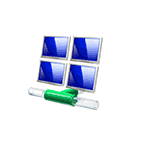
В этой пошаговой инструкции подробно о том, как отключить общий доступ с парольной защитой в Windows 11 и Windows 10, позволив всем пользователям с любого компьютера в локальной сети иметь доступ к общим папкам и другим ресурсам.
Отключение общего доступа с парольной защитой
Для того, чтобы отключить общий доступ с парольной защитой и сделать возможным подключение к сетевым папкам и другим ресурсам без пароля, на том компьютере, где находятся эти общие ресурсы, потребуется выполнить следующие шаги:
- Откройте панель управления (для этого можно использовать поиск в панели задач), а в ней — Центр управления сетями и общим доступом.
- В панели слева нажмите «Изменить дополнительные параметры общего доступа».
- Раскройте раздел «Все сети», а затем, в разделе «Общий доступ с парольной защитой» выберите пункт «Отключить общий доступ с парольной защитой».
- Примените сделанные настройки.
В результате с любых компьютеров в локальной сети будет возможен доступ к сетевым ресурсам на том компьютере, где были выполнены указанные настройки, при условии, что:
- На устройствах, с которых осуществляется доступ включено сетевое обнаружение
- На ПК или ноутбуке, к которому осуществляется подключение, есть папки и/или иные ресурсы, к которым предоставлен общий доступ.
Надеюсь, материал будет полезен, а если остаются вопросы — задавайте их в комментариях, с большой вероятностью решение найдётся.